怎么连接网络共享 如何在网络上连接别人的共享文件夹
更新时间:2024-05-04 17:48:23作者:jiang
在当今数字化时代,连接网络共享已经成为我们日常生活中的一个重要环节,无论是在工作中还是在生活中,我们都需要通过网络连接他人的共享文件夹来获取所需的资源。对于一些不太熟悉网络技术的人来说,如何连接网络共享可能会是一个困难的问题。今天我们就来探讨一下怎么连接网络共享,以及如何在网络上连接别人的共享文件夹。
步骤如下:
1.以Win10系统为例,连接共享文件夹首先要找到需要连接电脑的IP地址。打开桌面左下角的“windows图标”,找到“网络”选项,打开之后,找到“以太网”选项,点击打开。
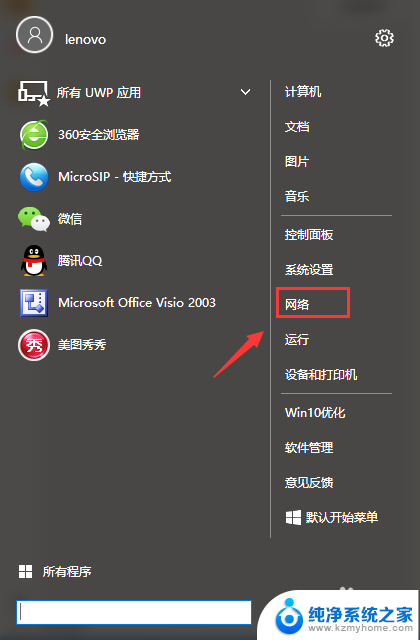
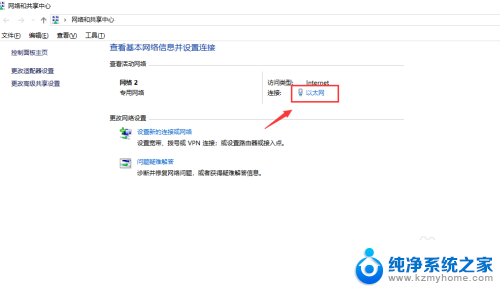
2.打开之后找到“详细信息”选项点击进入会看到一个“网络连接详细信息”对话框,对话框里IPv4地址就是电脑的IP地址。这时候需要把这个IP地址记下用于需要连接目标电脑的共享文件夹。
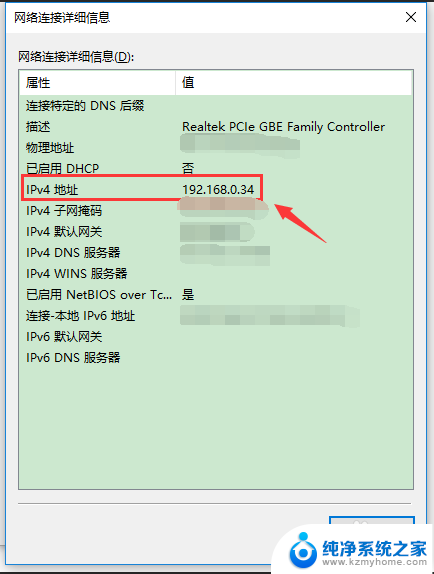
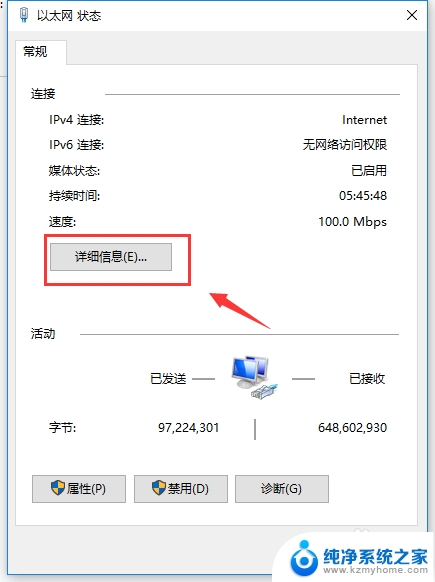
3.记下连接共享文件主机的电脑IP地址后,打开需要连接共享文件的电脑。打开桌面左下角的“windows图标”,找到“运行”选项并点击进入。
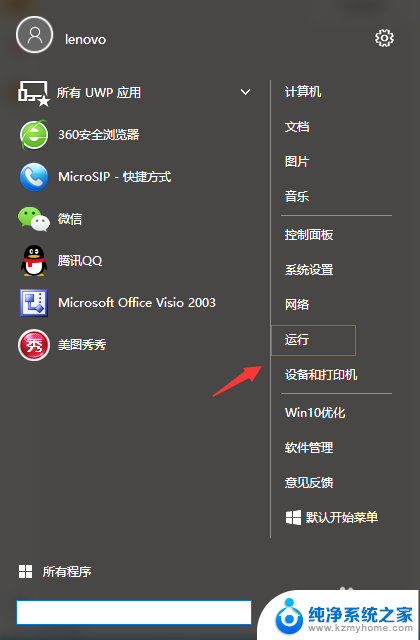
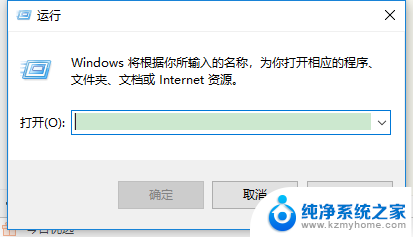
4.进入“运行”选项后输入步骤2查到的IP地址,这里需要注意输入的IP地址前需要加“\\”符号,例如:\\192.168.0.35,输入完成后点击确认。
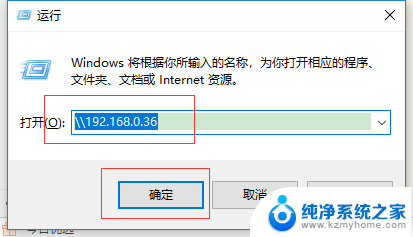
5.下一步,进入共享连接后找到你要连接的共享文件名称,双击共享文件夹,就可以进入目标电脑的共享文件了。
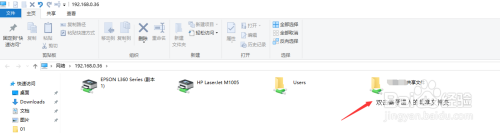
以上是如何连接网络共享的全部内容,如果有需要的用户,可以按照这些步骤进行操作,希望对大家有所帮助。
怎么连接网络共享 如何在网络上连接别人的共享文件夹相关教程
- windows如何连接共享文件夹 连接他人共享文件夹的步骤
- 怎么连接网络打印机共享 电脑连接共享打印机步骤
- 蓝牙共享网络电脑怎么连接 手机如何通过蓝牙连接电脑共享网络
- 如何设置电脑网络共享文件 电脑共享文件夹的设置方法
- 关闭网络文件共享好吗 如何关闭网络共享功能
- 共享网络怎么共享 无线网络共享设置方法
- 手机蓝牙网络连接怎么用 手机蓝牙共享网络给电脑方法
- 电脑手机usb共享网络 手机USB共享网络给电脑使用教程
- 共享打印机输入网络密码怎么解决 连接共享打印机要输入用户名和密码如何取消
- 共享打印机 输入网络密码 连接共享打印机提示输入用户名和密码的解决方法
- 多个word在一个窗口打开 Word如何实现多个文件在一个窗口中显示
- 浏览器分辨率怎么调整 浏览器如何设置屏幕分辨率
- 笔记本电脑开不了机怎么强制开机 笔记本电脑按什么键强制开机
- 怎样看是不是独立显卡 独立显卡型号怎么查看
- 无线网络密码怎么改密码修改 无线网络密码如何更改
- 电脑打印机找 电脑上如何查看设备和打印机设置
电脑教程推荐